上記画像は、私の使用しているキーボード写真です。
ワードで文書作成をしているとき、
うっかりインサートキー(上記画像、矢印が示すキー)を触ってしまって、
上書きモードに変換されてしまうことってありませんか。
このキーって、バックスペースの横にあると、うっかり触りがちなんですよね!
上書きモードになったら、簡単になおす方法を二つ、紹介します。
挿入モード、上書きモードの切り替え
インサートキー(上記画像、矢印が示すキー)を押すことで、「挿入モード / 上書きモード」が切り替わります。
うっかり触ってしまったら、もう一度インサートキーを押してみてください。
インサートキーで、上書きモードにならないようにする
もう一つは、そもそもインサートキーを押しても、上書きにならないようにする方法です。
*********** 作業開始 ***********
⓵ まず、ワードをひらきます。
② ファイル → オプション をクリック
③ 詳細設定 → 「上書き入力モードの切り替えに、Insキーを使用する」のチェックをはずす
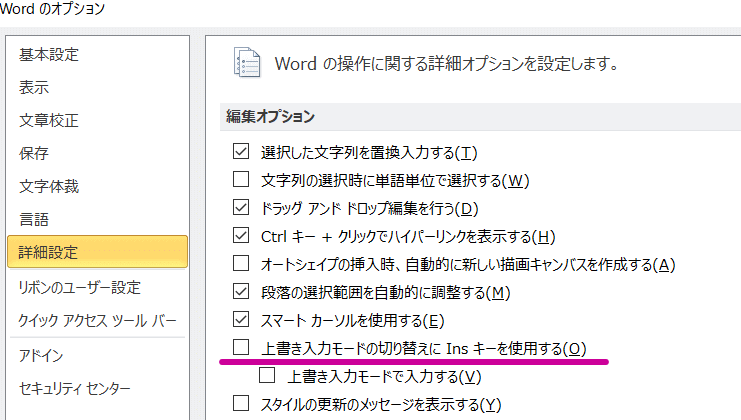
④ 一番下の「OK」を押して、保存
*********** 作業終了 ***********
これで、インサートキーを触っても、切り替わらないようになります。
同じ方法で、Outlookも設定変更できますよ!
ストレスフリーで、パソコンライフを楽しみましょう!


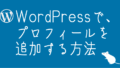
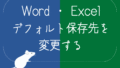
コメント